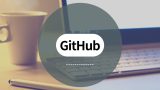私はWindowsから始めてMacBookに変更したのですが、Windowsで使っていたGitHubは、移行してもそのままMacBookで使えるとばかり思っていました。
しかし、MacでGitHubを使う場合、GitやSSHキーなどの設定が必要です。
ややこしかったので、今後の自分用のためにまとめてみました。
おそらく同じようにつまづいている方もいらっしゃるのではないかと思うので、参考にしていただけたら幸いです。
ここでは、ターミナルでの操作手順を初心者向けにまとめました。
(準備)ターミナルについて
ここからの操作は、主にターミナルを使用していきます。
これで私はやりました。おそらく初心者の方はこれが一番楽!
GitHubアカウントについて
後述する「Homebrew」を使えば簡単にインストールできます!
「Homebrew」とは
ほかにも直接インストールする方法もあるようですが、今後Nodeなど他のツールを入れる時に Homebrew経由の方がおすすめみたいです!
(手順1)Homebrewインストール
Homebrewのインストール手順
1.ターミナルで以下を入力
/bin/bash -c "$(curl -fsSL https://raw.githubusercontent.com/Homebrew/install/HEAD/install.sh)"
→ パスワード入力 を求められます
そのまま、Macのログインパスワード(ユーザーアカウントのやつ)だけを入力して Enter
数字が表示されない!!
2.下記が出力されたらEnter
出力: Press RETURN/ENTER to continue or any other key to abort:→ そのまま Enter を押す
インストールに少し時間がかかるため、待機。
3.Homebrewの環境設定 ① 下記入力
echo 'eval "$(/opt/homebrew/bin/brew shellenv)"' >> ~/.zprofile- 設定ファイルに追記するだけで、ターミナル上は変化なしでOK
3.Homebrewの環境設定 ② 下記入力
eval "$(/opt/homebrew/bin/brew shellenv)"- これは「いま開いているターミナルでもすぐHomebrewを使えるようにする」という意味
4.インストール確認 下記入力
brew --versionHomebrew 4.x.xのように表示されれば成功 🎉
(手順2)Gitのインストール
brew install git(手順3)Gitの初期設定
Windowsで使っていたGitHubアカウント情報を使います
1.GitHubアカウント名入力
git config --global user.name aaaWindowsで使っていたGitHubアカウント名(aaa に名前が入る)
ダブルクォーテーションは不要
何も表示されない。そのまま👇
2.GitHubアカウントメールアドレス入力
git config --global user.email test@example.comWindowsで使っていたGitHubアカウントメールアドレス(test@example.com に入れる)
ダブルクォーテーションは不要
何も表示されなくてOK
3.設定確認
git config --global --list- 例:下記のように出力される
出力:
user.name=aaaa
user.email=test@example.com(手順4)SSHキーでGitHubとMacを接続
SSHキーを作成すると、以後パスワードなしで git push や git pull が可能です。
SSHキーについては、別の記事に詳しく記載しているので、ここでは必要事項のみ記載していきます!(参照:【GitHub】WindowsからMacBookへ移行:SSHキー設定完全ガイド|Authentication key と Signing keyの違いなど)
1.SSHキーの作成
下記入力
ssh-keygen -t ed25519 -C あなたのGitHubメールアドレス→ 実行すると下記のような質問が出ます:
出力: Enter file in which to save the key (/Users/あなたの名前/.ssh/id_ed25519):→ ここでは そのまま Enter を押せばOK です。
出力: Enter passphrase (empty for no passphrase):→ ここは 何も入力せずEnter で大丈夫です。(パスフレーズなし)
出力: Enter same passphrase again:→ もう一度 Enter。
これで鍵が生成されます。
2.公開鍵の確認 下記入力
cat ~/.ssh/id_ed25519.pubssh-ed25519 AAAAC3NzaC1lZDI1NTE5AAAAI~~~ you@example.com
みたいな長い文字列が出ます。
コピペしておきます!
これが 公開鍵 です。
3.GitHubに公開鍵を登録
- ブラウザからGitHubにログイン
- 右上アイコン → Settings
- 左メニュー → SSH and GPG keys
- New SSH key をクリック
- Title:わかりやすい名前(例:MacBook Pro M1)
- Key type:Authentication key(これについての詳細は別の記事参照:【GitHub】WindowsからMacBookへ移行:SSHキー設定完全ガイド|Authentication key と Signing keyの違いなど)
- Key:先ほどの公開鍵の全文をコピペ
- 保存で登録完了
4.接続確認
ssh -T git@github.com初回接続時に以下のような表示が出る場合があります:
出力: The authenticity of host 'github.com (20.27.・・・)’ can't be established.
ED25519 key fingerprint is・・・・何が起きているのか
初回接続時に、あなたのMacがGitHubのサーバーの正体を確認しようとしています。
これはセキュリティ機能の一部。
意味:
github.com (20.27.・・・) = GitHubのサーバー
ED25519 key fingerprint is ・・・・ = GitHubサーバーの識別情報
→ yes と入力して Enter を押す
下記の内容が表示されたらOK!
出力: Hi ユーザー名! You've successfully authenticated, but GitHub does not provide shell access.これで MacでGitHubを使うための環境構築は完了
あとは Cursor や VSCode から Windowsと同じように push/pull ができます。
以後、SSH経由で安全かつパスワードなしで操作可能になります!
MacBookに変更した場合に設定しておきたい「.DS_Store」排除設定
Windowsの時には考えもしなかった「.DS_Store」というファイルが自動で追加される厄介な機能があります。
削除削除してもなんどもでてくる・・・
実はこれGitHubにて公開してしまうことで、情報漏洩のリスクがあるため注意が必要なものになっております。
事前に設定しておくと楽なので、別ページで詳細をまとめているのでぜひチェックしてみてください!
最後に
WindowsからMacBookへ端末移行をしましたが、快適な環境構築には色々設定が必要でした。
始めてMacBookに移行した方にとって、参考になるような記事をほかにも書いていますので、合わせてご参照いただけたら幸いです。